
Controlul redării în aplicația Apple TV de pe Windows
Odată ce începeți vizionarea în aplicația Apple TV, puteți să redați sau să suspendați, să săriți înainte sau înapoi, să activați subtitrările sau vizualizarea imagine în imagine ș.a.m.d.
Afișarea sau ascunderea comenzilor de redare
În timpul redării în aplicația Apple TV ![]() de pe dispozitivul Windows, efectuați una dintre următoarele acțiuni:
de pe dispozitivul Windows, efectuați una dintre următoarele acțiuni:
Pe un dispozitiv cu atingere: Apăsați pe vizualizator pentru a afișa comenzile de redare.
Pe un computer: Deplasați cursorul peste vizualizator pentru a afișa comenzile de redare.
Controlul redării
Când afișați comenzile de redare, puteți vedea timpul scurs, timpul rămas și alte opțiuni de redare.
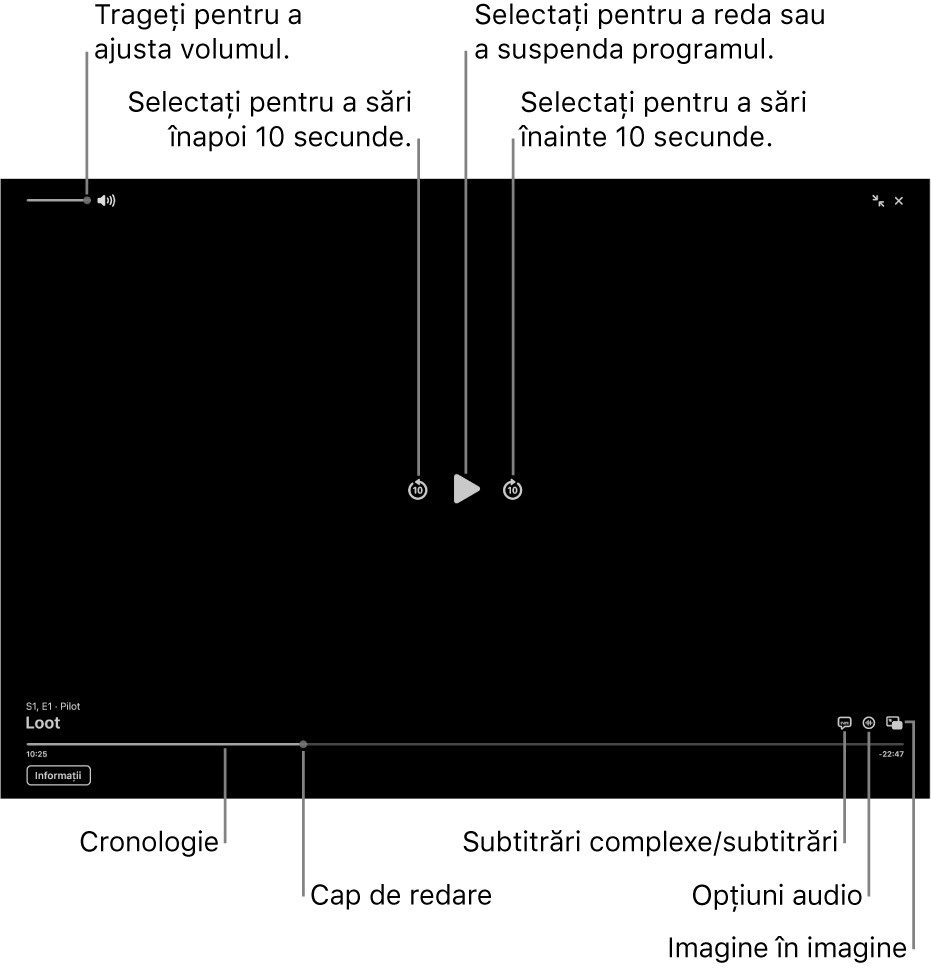
În timpul redării în aplicația Apple TV
 de pe dispozitivul Windows, afișați comenzile de redare.
de pe dispozitivul Windows, afișați comenzile de redare.Efectuați una dintre următoarele acțiuni:
Redarea sau suspendarea: selectați
 sau
sau  în centrul vizualizatorului.
în centrul vizualizatorului.Salt înapoi sau înainte 10 secunde: selectați
 sau
sau  pentru a efectua un salt de 10 secunde înapoi sau înainte. Selectați din nou pentru a sări alte 10 secunde.
pentru a efectua un salt de 10 secunde înapoi sau înainte. Selectați din nou pentru a sări alte 10 secunde.Derularea înapoi sau repede înainte: Selectați un punct din cronologie pentru a sări direct în locul respectiv sau trageți capul de redare la stânga pentru a derula înapoi sau la dreapta pentru a derula repede înainte.
Ajustarea volumului: Trageți glisorul de volum spre dreapta sau spre stânga pentru a crește sau a reduce volumul.
Obținerea de informații suplimentare sau vizionarea altui conținut (după caz): selectați Informații, Episoade sau “Continuați vizionarea”.
Activarea subtitrărilor și subtitrărilor complexe
În timpul redării în aplicația Apple TV
 de pe dispozitivul Windows, afișați comenzile de redare.
de pe dispozitivul Windows, afișați comenzile de redare.Selectați
 în colțul din dreapta jos, apoi alegeți o opțiune pentru subtitrare din meniul pop‑up (în funcție de disponibilitate).
în colțul din dreapta jos, apoi alegeți o opțiune pentru subtitrare din meniul pop‑up (în funcție de disponibilitate).
Alegerea unei limbi audio sau a unei piste audio
În timpul redării în aplicația Apple TV
 de pe dispozitivul Windows, afișați comenzile de redare.
de pe dispozitivul Windows, afișați comenzile de redare.Selectați
 în colțul din dreapta jos, apoi alegeți o opțiune pentru limba audio sau pista audio din meniul pop‑up (în funcție de disponibilitate).
în colțul din dreapta jos, apoi alegeți o opțiune pentru limba audio sau pista audio din meniul pop‑up (în funcție de disponibilitate).
Ascultarea radioului local live (în funcție de disponibilitate) la meciurile MLS sau la Friday Night Baseball
În timpul redării unui meci MLS sau unui meci Friday Night Baseball în aplicația Apple TV
 de pe dispozitivul Windows, afișați comenzile de redare.
de pe dispozitivul Windows, afișați comenzile de redare.Selectați butonul
 , apoi alegeți o opțiune pentru pista audio din meniul pop‑up:
, apoi alegeți o opțiune pentru pista audio din meniul pop‑up:TV: Redați comentariul audio de la difuzarea TV.
Radio local [echipa oaspete, limba]: Ascultați radioul local pentru echipa oaspete în timp ce vizionați jocul (această opțiune este disponibilă doar pentru jocurile Friday Night Baseball).
Radio local [echipa gazdă, limba]: Ascultați radioul pentru echipa gazdă în timp ce vizionați meciul sau jocul.
Activarea vizualizării imagine în imagine
Puteți reda articole din aplicația TV într-un vizualizator mic, redimensionabil, care rulează în prim-plan în timp ce dvs. efectuați alte sarcini pe dispozitiv.
În timpul redării în aplicația Apple TV
 de pe dispozitivul Windows, afișați comenzile de redare.
de pe dispozitivul Windows, afișați comenzile de redare.Selectați
 în colțul din dreapta jos al vizualizatorului.
în colțul din dreapta jos al vizualizatorului.Articolul se restrânge într-o zonă de vizualizare mică în colțul din dreapta sus al ecranului.
Efectuați una dintre următoarele acțiuni:
Deplasarea vizualizatorului: Trageți marginea de sus a zonei de vizualizare în alt colț al ecranului.
Redarea sau suspendarea: Selectați vizualizatorul, apoi selectați
 sau
sau  .
.Revenirea la vizualizare în aplicația Apple TV: Selectați vizualizatorul, apoi selectați
 .
.Oprirea redării și închiderea vizualizatorului: Selectați vizualizatorul, apoi selectați
 .
.
Intrare sau ieșire din afișarea pe tot ecranul
În timpul redării în aplicația Apple TV
 de pe dispozitivul Windows, afișați comenzile de redare.
de pe dispozitivul Windows, afișați comenzile de redare.Efectuați una dintre acțiunile următoare:
Afișare pe tot ecranul: Selectați
 în colțul din dreapta sus al vizualizatorului.
în colțul din dreapta sus al vizualizatorului.Ieșirea din modul de afișare pe tot ecranul: Selectați
 în colțul din dreapta sus al ecranului.
în colțul din dreapta sus al ecranului.